手机上的钉钉怎样在电脑上用,如今随着移动互联网的高速发展,手机已经成为人们生活中不可或缺的一部分,而作为企业办公和沟通的重要工具之一,钉钉也成为了许多人的必备应用。有时我们可能需要在电脑上使用钉钉来更加方便地处理工作事务。手机上的钉钉又该如何在电脑上使用呢?钉钉电脑手机同时登录方法是什么?在本文中我们将详细介绍钉钉在电脑上的使用方法,帮助大家更好地利用这一工具提高工作效率。
钉钉电脑手机同时登录方法
具体方法:
1、点开手机钉钉。
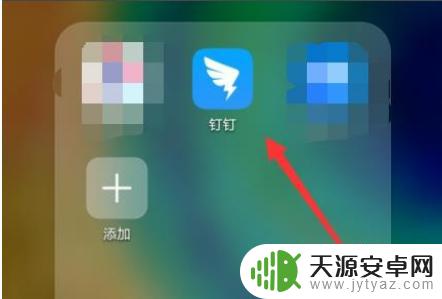
2、手机钉钉登录之后可以点击右上角加号。
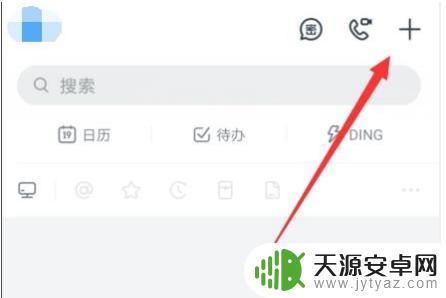
3、点击扫一扫。
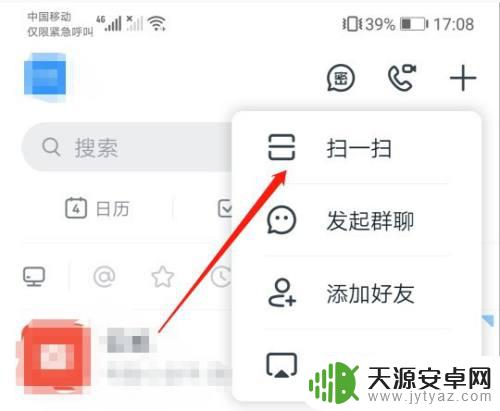
4、打开电脑上的钉钉。

5、会弹出的登录界面,可以用手机钉钉扫码或者账号密码登录。
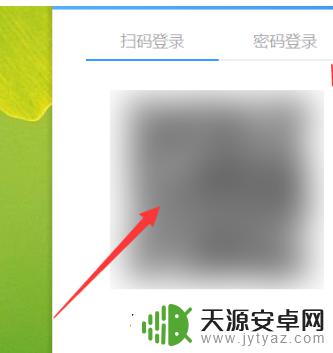
6、电脑上也登录钉钉之后,手机和电脑上可以一起使用。
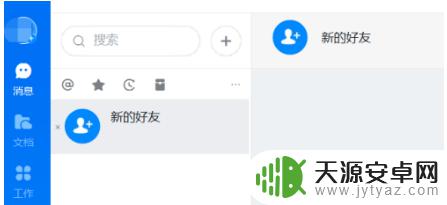
以上就是手机上的钉钉如何在电脑上使用的全部内容,如果遇到这种情况,你可以根据小编的操作进行解决,非常简单快速,一步到位。









